Na YouTube najdete rozsáhlou sbírku videí, která pokrývají širokou škálu témat a žánrů. Může však obsahovat obsah, který není vhodný pro děti.
Jako rodiče vás možná zajímá, co vaše děti sledují na YouTube. YouTube naštěstí nabízí řadu možností rodičovské kontroly, které rodičům pomáhají omezit přístup k nevhodnému obsahu.
Hlavní možnost rodičovské kontroly ve službě YouTube se nazývá Omezený režim. Ten filtruje potenciálně dospělý obsah pomocí mnoha signálů, jako jsou názvy videí, popisy, metadata, věková omezení atd. Vaše děti navíc nebudou moci zobrazovat komentáře ke sledovaným videím.
Omezený režim YouTube je k dispozici na jakémkoli zařízení a ve webovém prohlížeči. Podívejme se tedy blíže na to, jak jej zapnout.
Jak nastavit omezený režim YouTube na počítači
Než v počítači aktivujete omezený režim, měli byste vědět, že se vztahuje pouze na konkrétní webový prohlížeč. To znamená, že se toto nastavení nebude vztahovat na celý účet YouTube. Pokud používáte více prohlížečů, musíte tuto funkci povolit v každém z nich.
Postupujte podle následujících kroků:
- Otevřete webový prohlížeč a navštivte službu YouTube.
- Poté se přihlaste ke svému účtu nebo si vytvořte nový.
- Poté klikněte na ikonu profilu v pravém horním rohu obrazovky.
- Vyberte možnost Omezený režim.
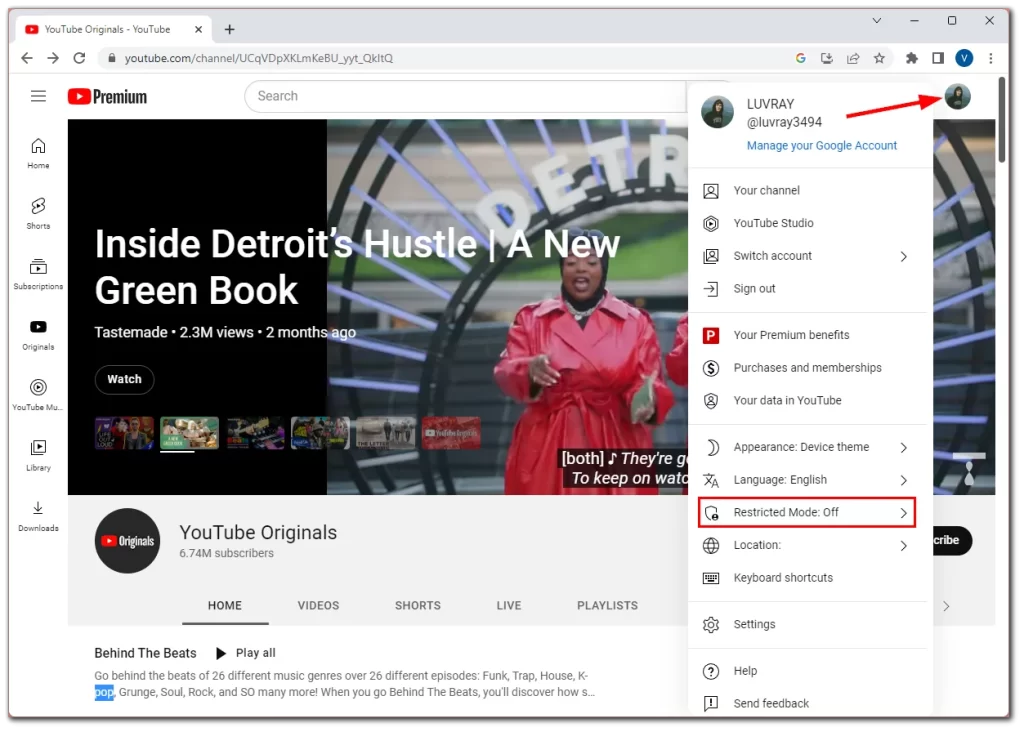
- Nakonec jej aktivujte přepnutím přepínače.
Po dokončení těchto kroků se webová stránka automaticky obnoví. Nyní YouTube filtruje obsah, který nemusí být vhodný pro děti. Jak ale zabránit tomu, aby děti mohly režim s omezeným přístupem vypnout? Můžete jej uzamknout.
A tady je návod, jak na to:
- Klikněte na ikonu svého profilu a vyberte možnost Omezený režim.
- Poté klikněte na možnost Uzamknout omezený režim tohoto prohlížeče.
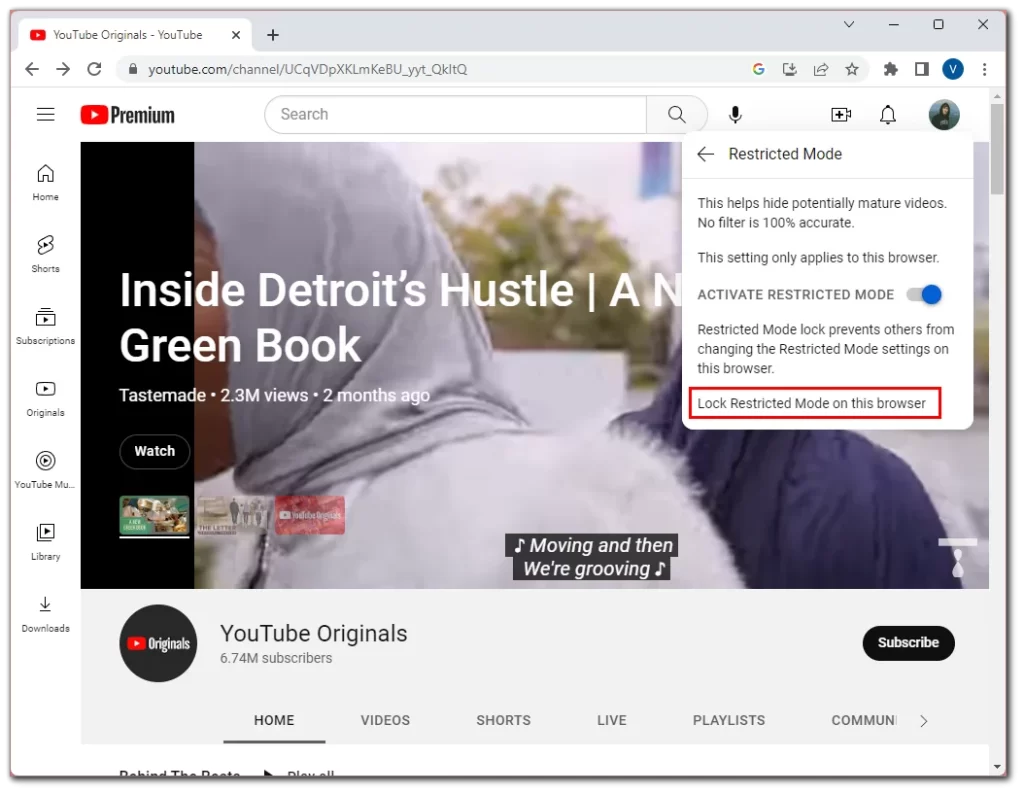
- Zadáním hesla a kliknutím na tlačítko Další ověřte, že jste to vy.
Nyní vaše děti nebudou moci vypnout omezený režim, pokud nebudou znát heslo k vašemu účtu.
Jak nastavit omezený režim YouTube na iPhonu nebo Androidu
Chcete-li v zařízení iPhone nebo Android aktivovat omezený režim, postupujte takto:
- Otevřete službu YouTube a v případě potřeby se přihlaste ke svému účtu.
- Poté klepněte na ikonu svého profilu a vyberte možnost Nastavení.
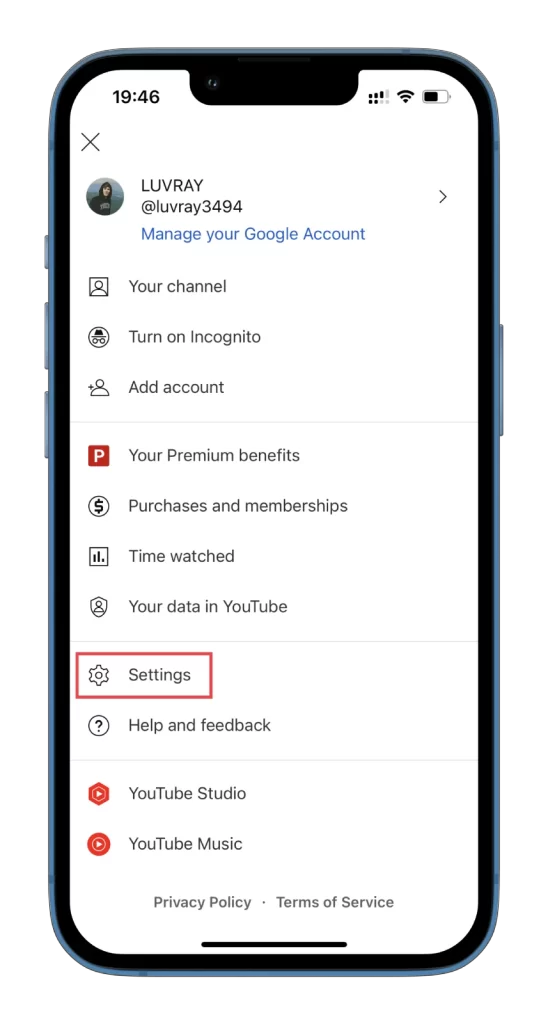
- Poté přejděte do sekce Obecné.
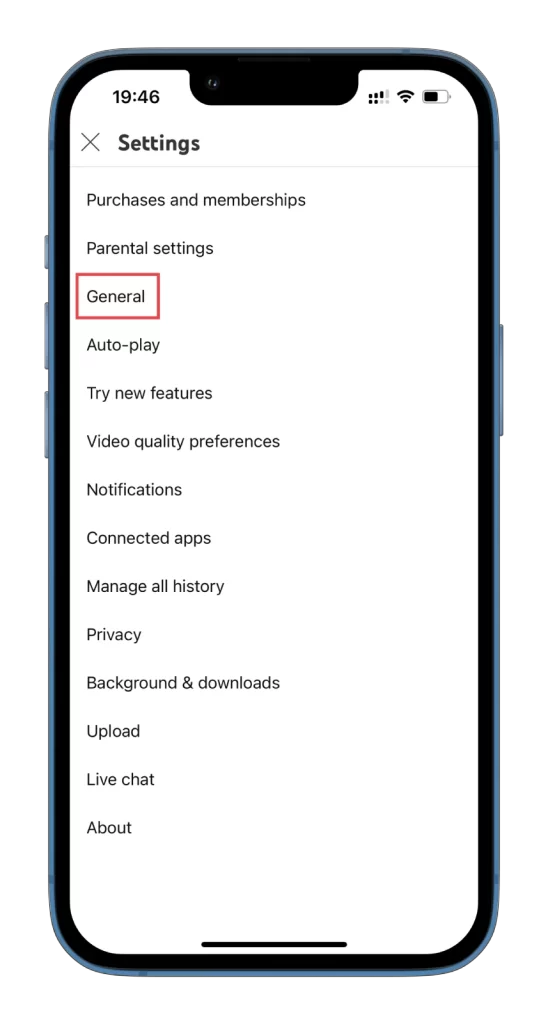
- Nakonec zapněte funkci Omezený režim.
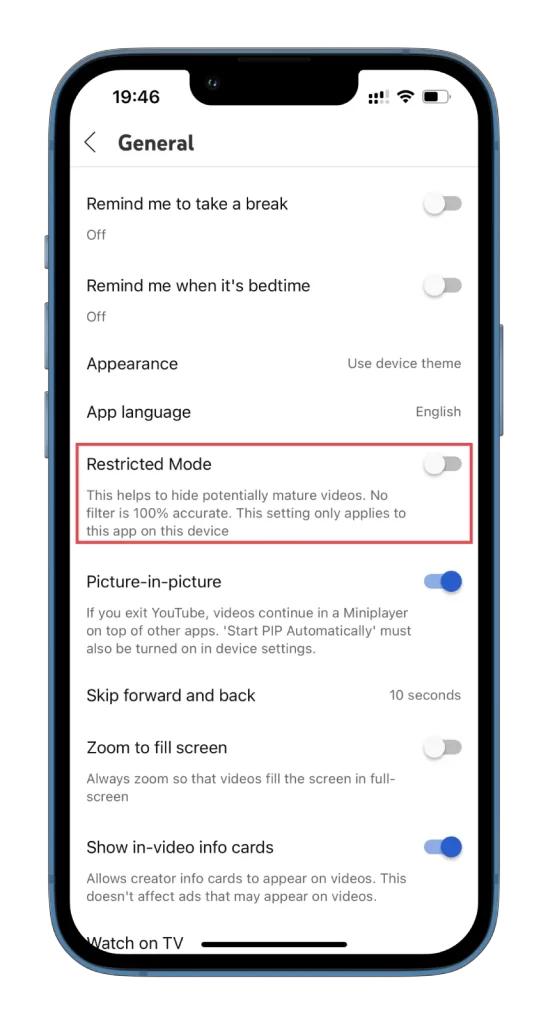
Bohužel nemůžete uzamknout omezený režim jako ve webovém prohlížeči. Vaše děti jej proto mohou vypnout, pokud vědí, jak na to.
Jak povolit omezený režim služby YouTube v televizoru Smart TV
Pokud chcete na svém Smart TV aktivovat omezený režim YouTube, postupujte následovně:
- Otevřete aplikaci YouTube v televizoru Smart TV.
- Poté přejděte do nabídky postranního panelu a přejděte dolů na položku Nastavení.
- Nakonec vyberte možnost Omezený režim a klikněte na tlačítko Zapnuto.
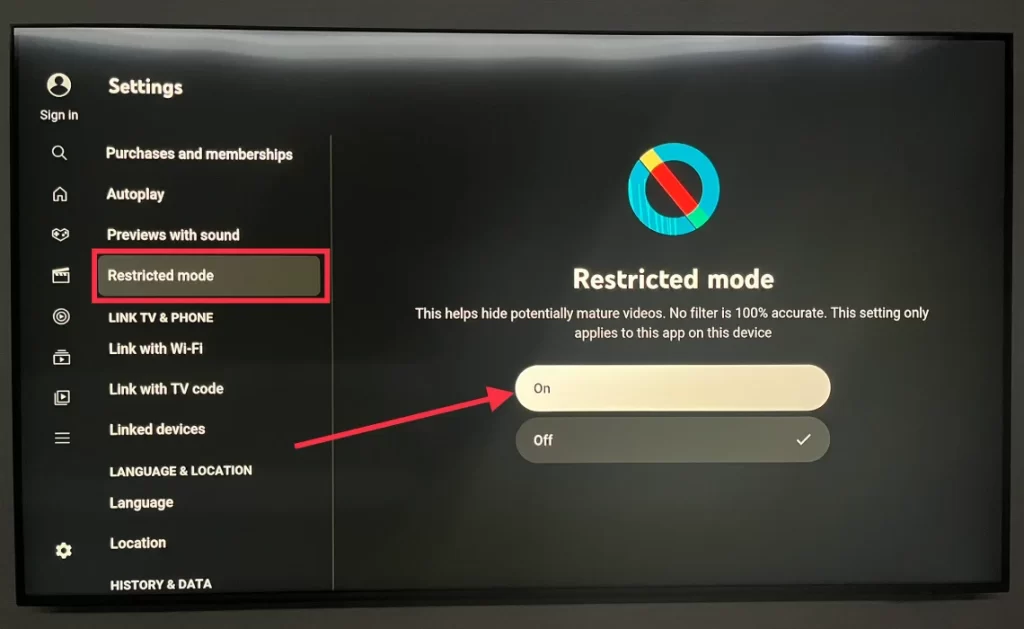
Po dokončení se YouTube stane pro vaše děti bezpečnějším, i když nezaručuje 100% filtrování obsahu.
Co je YouTube Kids?
YouTube Kids je verze služby YouTube určená speciálně pro děti. Nabízí řadu videí vhodných pro děti podle věku, spolu s rodičovskou kontrolou a dalšími funkcemi, jejichž cílem je učinit platformu bezpečnější pro malé uživatele.
Služba YouTube Kids nabízí vybraná videa, která moderátoři zkontrolovali a zajistili, že jsou vhodná pro děti. Platforma obsahuje různý obsah, včetně vzdělávacích videí, kreslených filmů, hudby a dalšího. Obsahuje také řadu oblíbených dětských pořadů a postaviček.
Jednou z klíčových funkcí služby YouTube Kids je rodičovská kontrola. Rodiče mohou pro své dítě zřídit samostatný účet a pomocí nastavení aplikace omezit typy videí, ke kterým má dítě přístup. Rodiče mohou například nastavit časový limit, jak dlouho může jejich dítě aplikaci denně používat, zakázat funkce vyhledávání a omezit typy obsahu, které si dítě může prohlížet.
Služba YouTube Kids je k dispozici na zařízeních se systémy iOS a Android, na některých chytrých televizorech a ve webových prohlížečích.
Jak nastavit službu YouTube Kids
Podívejme se například na nastavení služby YouTube Kids v iPhonu.
- Stáhněte si aplikaci YouTube Kids z App Store.
- Otevřete ji a začněte nastavovat profil.
- Zvolte možnost Jsem rodič.
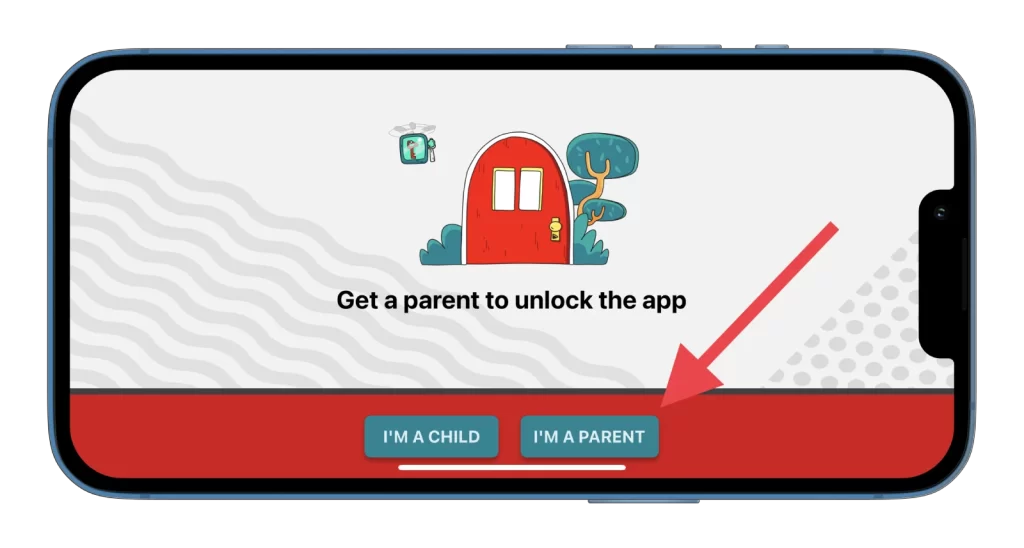
- Poté zadejte rok narození a přihlaste se pomocí svého účtu. (Tento krok můžete také přeskočit.)
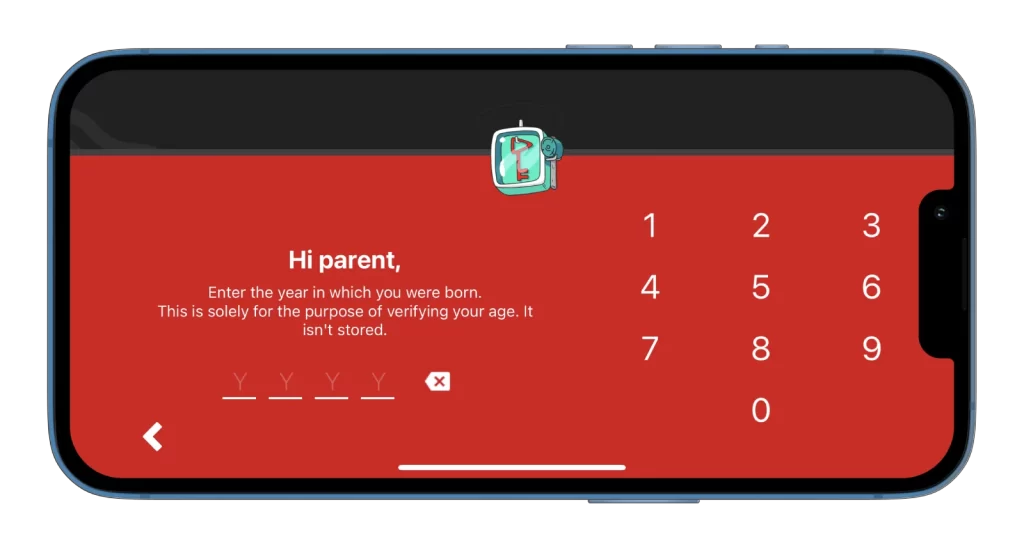
- Poté vyberte nastavení obsahu. YouTube Kids nabízí čtyři nastavení obsahu:
- Předškolní věk (4 roky a méně).
- Mladší (5-7 let).
- Starší (8-12 let).
- Pouze schválený obsah (pouze vámi schválené kanály a videa).
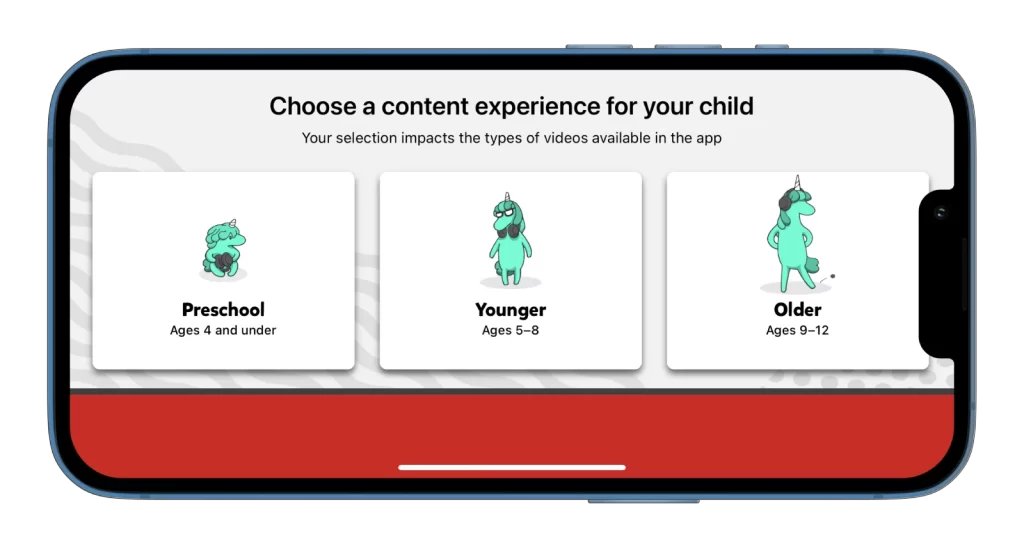
- Projděte si krátký návod, jak aplikaci používat, a stiskněte tlačítko Hotovo.
- Souhlasíte s podmínkami.
- Nakonec můžete nastavit rodičovskou kontrolu klepnutím na ikonu zámku a výběrem možnosti Nastavení.
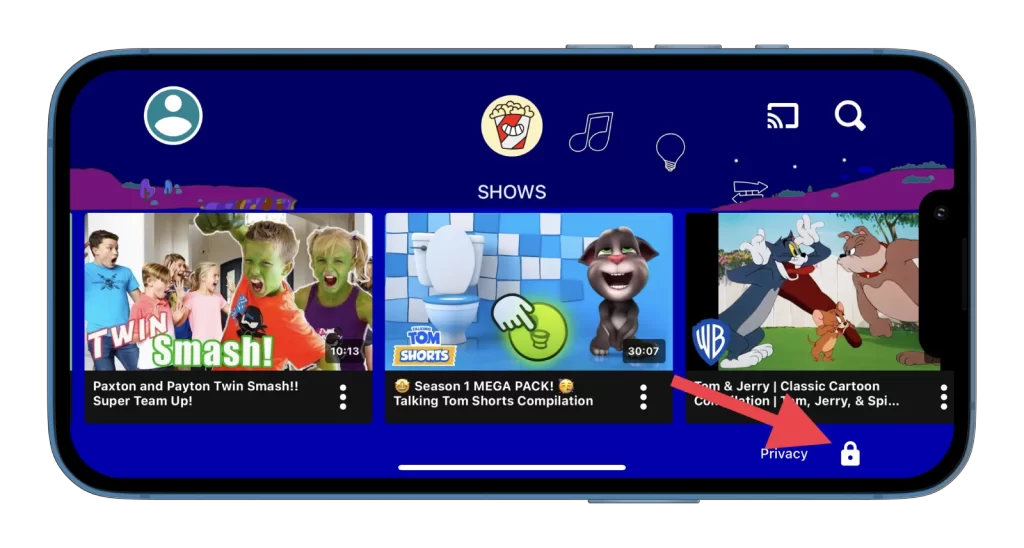
Jakmile aplikaci nastavíte, může vaše dítě začít sledovat videa v bezpečnějším prostředí vhodném pro jeho věk.
Jaké další možnosti rodičovské kontroly jsou na YouTube k dispozici?
Můžete udělat několik dalších věcí, abyste své dítě ochránili před sledováním nežádoucího obsahu na YouTube.
První z nich je Automatické přehrávání. Jedná se o funkci, která automaticky přehraje další video v seznamu skladeb nebo ve frontě videí. Tuto funkci můžete vypnout, abyste omezili množství obsahu, který dítě sleduje.
Chcete-li zakázat funkci Automatické přehrávání, postupujte podle následujících kroků:
- Otevřete YouTube a klepněte na ikonu svého profilu.
- Poté vyberte možnost Nastavení.
- Přejděte na Automatické přehrávání.
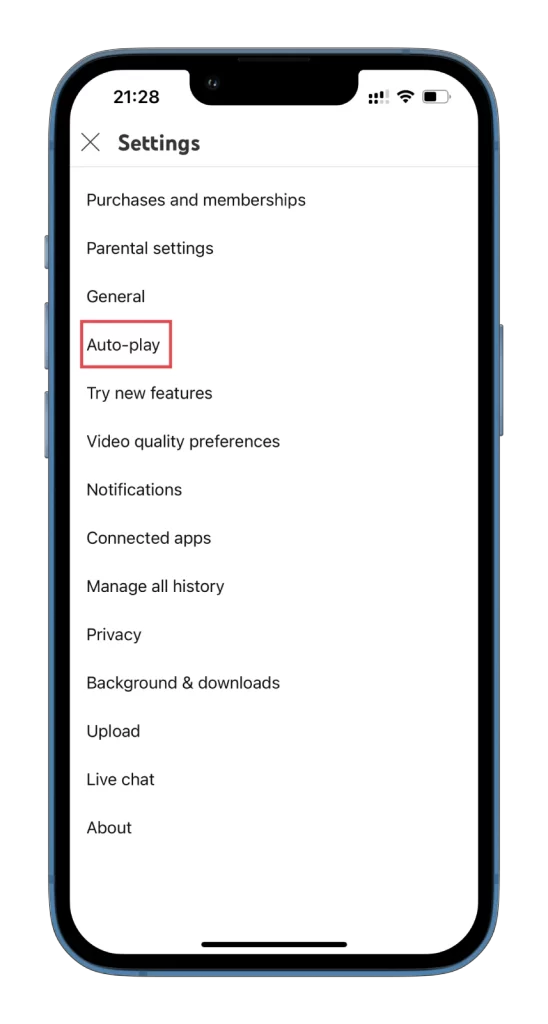
- Nakonec ji vypněte.
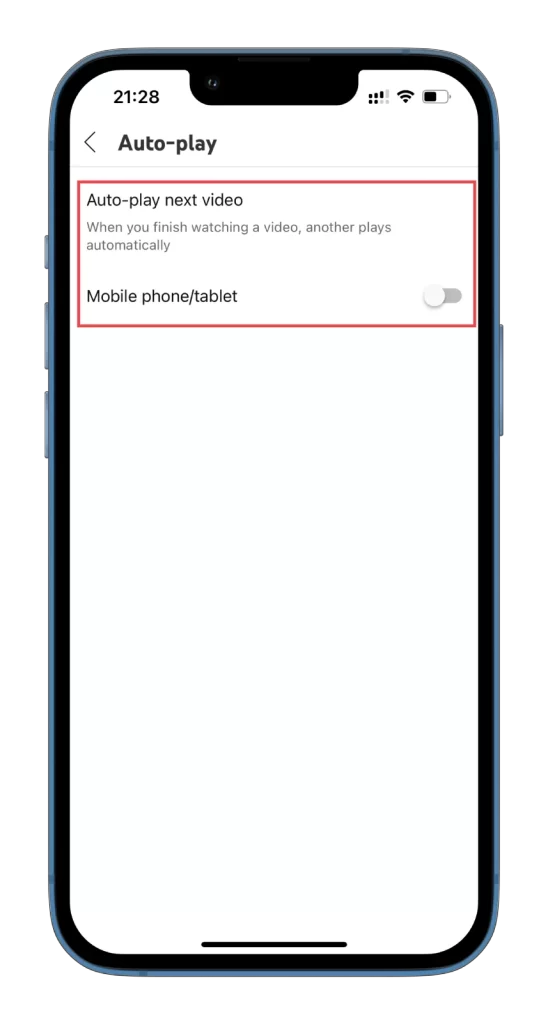
Jako rodič můžete také omezit čas strávený na YouTube. To můžete provést pomocí vestavěných aplikací nebo aplikací třetích stran, které nastaví časové limity v zařízení vašeho dítěte.
Závěrem lze říci, že vytvořením účtu YouTube pro své dítě, aktivací omezeného režimu nebo stažením aplikace YouTube Kids, vypnutím funkce automatického přehrávání a nastavením časových limitů můžete svému dítěti zajistit bezpečný a příjemný zážitek na této platformě.







